Per acquistare
DocFly-Conservazione Digitale di Aruba collegarsi su
www.pec.it e selezionare il pulsante
Acquista:
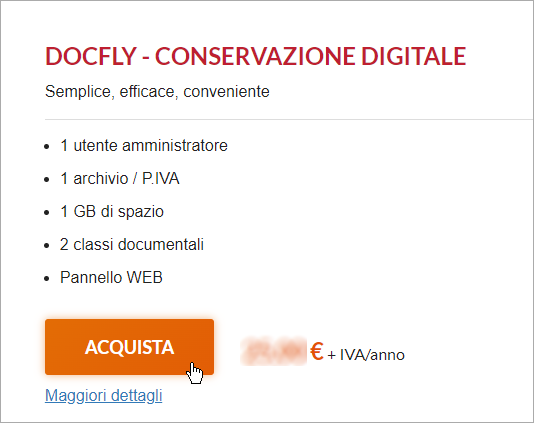
L'acquisto del servizio si compone degli step sotto elencati:
Il primo step per l'acquisto di
DocFly-Conservazione Digitale è
Configurazione. Si visualizza la configurazione base del pannello composta da:
- 1 Archivio;
- 1 GB di spazio di conservazione;
- 2 Classi documentali;
- 3 Utenti.
Scegliendo
Personalizza a sinistra in corrispondenza di
Vuoi personalizzare questo servizio? si può acquistare ulteriore spazio di conservazione (fino a 20 GB) o classi documentali (fino a 13 classi); scegliere
+ per aumentare il numero:

Dopo la scelta cliccare su
Prosegui a destra per passare allo step 2
Accedi.
Il secondo step per l'acquisto di
DocFly-Conservazione Sostitutiva è
Accedi.
Se si è già clienti Aruba
Cioè si possiede un
account Aruba, inserire lo
username del tipo
[email protected] e relativa password nel form
Ho una login Aruba.it.
Se non si ricordano lo username e o la password dell'account Aruba,
consultare queste guide.
Se non si è clienti Aruba
È richiesta la compilazione del form di iscrizione. Per procedere, cliccare su
Registrati in corrispondenza di
Nuovo cliente e inserire i
dati richiesti. Concluso l'ordine, all'indirizzo email digitato, si riceve una comunicazione di
Conferma iscrizione su Aruba, contenente lo username del proprio account Aruba, del tipo
[email protected].
Il terzo step per l'acquisto di
DocFly-Conservazione Sostitutiva è
Titolare, dove verificare i propri dati anagrafici. In particolare, controllare che email e numero di cellulare siano aggiornati e corretti. Serviranno per concludere l'attivazione e ricevere comunicazioni relative al servizio.
Di seguito le specifiche per alcuni campi:
Indirizzo email
Digitare un
indirizzo di posta ordinaria, cui sarà inviata l'email di attivazione del servizio, contenente le credenziali per autenticarsi sul pannello. Se si inserisce una
casella PEC, verificare che sia abilitata alla ricezione di messaggi di posta ordinaria (di default non lo sono)
consultando questa guida.
Identificativo per l'invio della fattura elettronica
Scegliere e quindi inserire il proprio
Codice destinatario o la propria
casella PEC. Questo dato sarà utilizzato da Aruba per l'invio della fattura elettronica relativa all'acquisto che si sta effettuando. Per maggiori informazioni sulla compilazione del campo
consultare questa guida.
Cliccare su
Prosegui con la registrazione per continuare.
Il quarto step per l'acquisto di
DocFly-Conservazione Sostitutiva è
Riepilogo ordine da cui scegliere un metodo di pagamento tra quelli visibili su
Modalità di pagamento in alto a sinistra:
Pagando con carta di credito o PayPal si attiva il
rinnovo automatico del servizio che avverrà in automatico 7 giorni prima della successiva scadenza.
Al centro della pagina è visibile la parte
Il tuo ordine, dove scegliere la
Frequenza di rinnovo, cioè gli anni (massimo 5) per cui si vuole acquistare il servizio.
Su
Contratti, visibile scorrendo la schermata, accettare le condizioni generali di contratto e cliccare sul pulsante
Prosegui.
L'ordine è confermato, si riceve email conferma ordine all'indirizzo di posta ordinaria associata allo username @aruba.it indicato in fase di ordine, per l'attivazione del servizio consultare la sezione successiva di questa guida.
L'ordine è concluso dopo la
registrazione del pagamento da parte di Aruba. Si può visionare le tempistiche di accredito e registrazione della transazione economica
in questa guida.
Quando il servizio è attivo, si riceve l'email
Il tuo servizio DocFly - Conservazione Digitale è attivo, all'indirizzo di posta ordinaria associato allo
username @aruba.it indicato in fase di ordine. La comunicazione contiene:
- url del pannello;
- username di accesso al pannello;
- password temporanea, da cambiare entro 2 giorni dalla ricezione della comunicazione consultando questa guida.